Po Microsoftovih besedah je definicija načrta porabe energije "zbirka strojne in sistemske nastavitve (kot je zaslon svetlost, spanje itd.), ki upravlja, kako računalnik / prenosnik porablja energijo. "Windows 10 ponuja tudi več funkcij po meri za ustvarite načrt moči. Koraki za izdelavo načrta porabe energije v sistemu Windows 10 so naslednji:
Koraki za ustvarjanje načrta porabe v sistemu Windows 10
Korak 1:
Pojdite na »Nadzorna plošča« in kliknite »Sistem in varnost«.
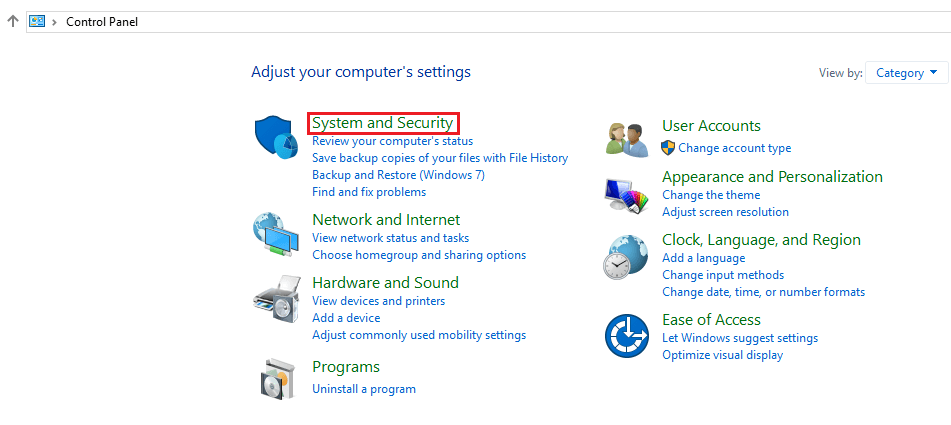
2. korak:
Zdaj kliknite »Možnosti porabe«, da odprete okno načrta porabe.
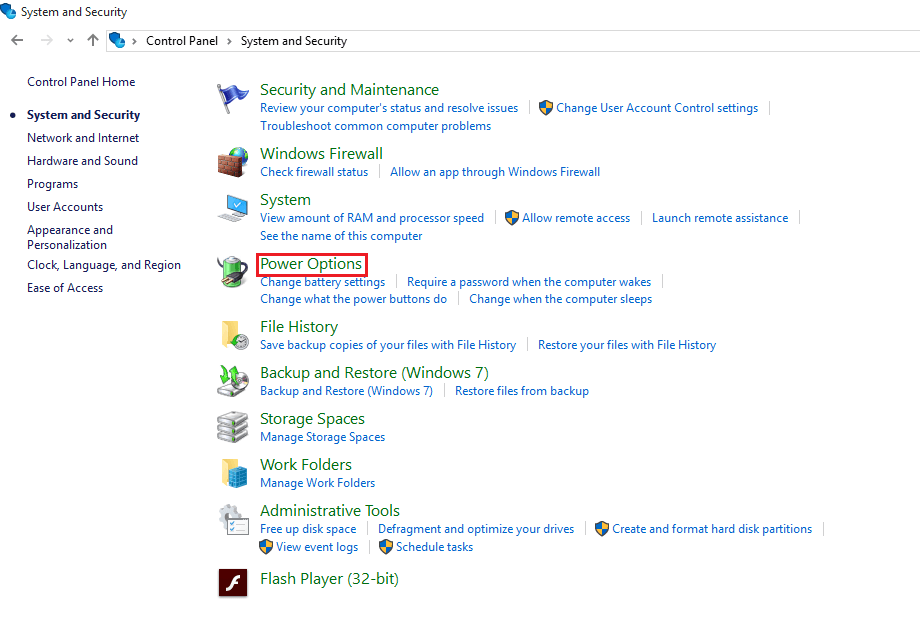
Do možnosti za napajanje lahko dostopate tudi prek iskalne vrstice Windows. Za to v iskalno vrstico vnesite »Power Options« in kliknite prvo možnost.
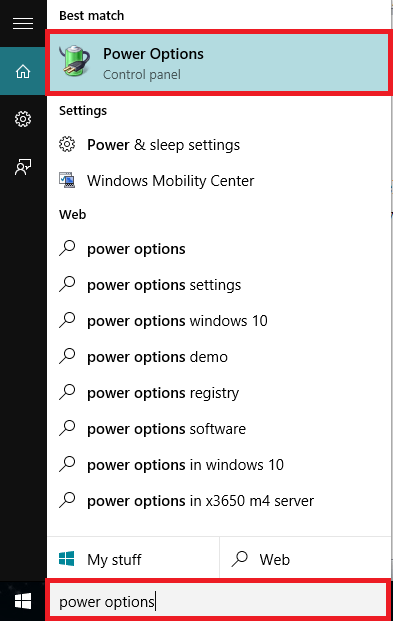
3. korak:
Kliknite možnost »Ustvari načrt porabe« na levi možnosti podmenijev.
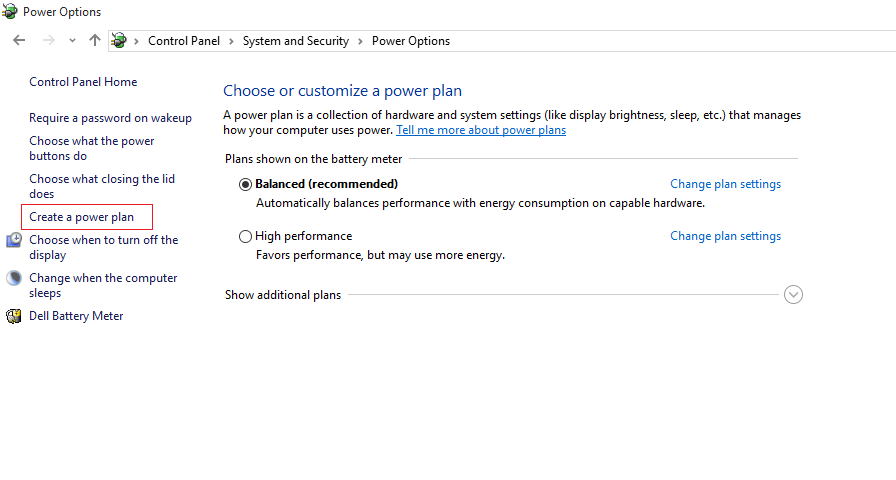
4. korak:
Zdaj lahko izbirate med možnostmi »Uravnoteženo«, »Varčevanje z energijo« in »Visoka zmogljivost«. Za načrt napajanja lahko izberete ime načrta po meri. Ko ustvarite »Ime načrta«, kliknite »Naprej«.
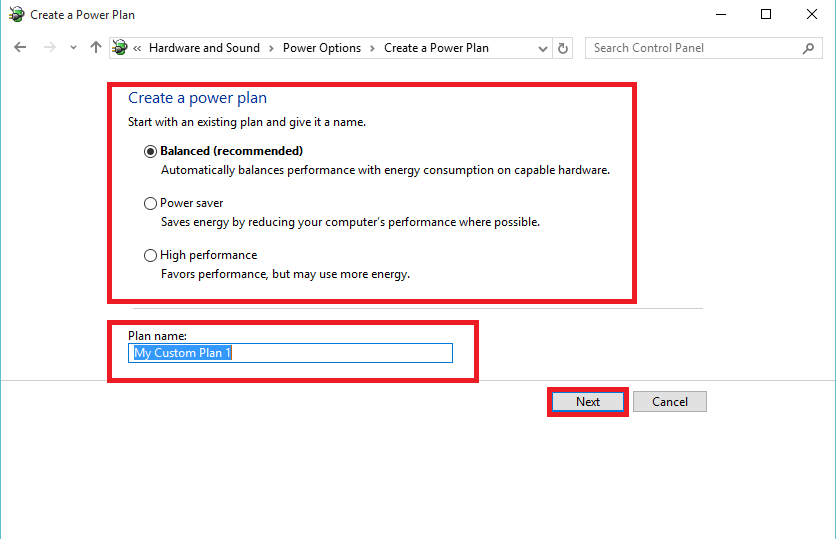
5. korak:
Ta nastavitev določa, da "lahko izberete nastavitve spanja in zaslona, ki jih želite uporabljati v računalniku". Uporabnik lahko v načrtu porabe po meri prilagodi nastavitve "zasuka zaslona", "uspava računalnik" in "Prilagodi svetlost načrta".
Po prilagoditvi teh nastavitev kliknite gumb »Ustvari«.

Po kliku na gumb »Ustvari« je bil uspešno izdelan nov načrt porabe z imenom »Moj načrt po meri 1«.


